Как и многие другие веб-ресурсы, StoreLand применяет технологию cookie, которая используется для продвижения нашего продукта и оценки эффективности рекламных кампаний. Эта технология также позволяет StoreLand адаптироваться к индивидуальным предпочтениям пользователей. Например, без использования cookie невозможно будет реализовать функции авторизации в пользовательской панели управления.
Как настроить и управлять экшн-камерой Xiaomi Yi 4K Plus Action Camera?
Экшн-камера Yi 4K+ заслуженно занимает одно из первых мест в списке лучших моделей благодаря своим выдающимся техническим характеристикам, а также доступной цене. Она выделяется не только превосходным качеством съемки, но и интуитивно понятным управлением, которое легко освоить даже неопытному пользователю. В этом разделе мы подробно рассмотрим, как управлять прибором как вручную, так и с помощью беспроводных технологий.
Для того чтобы включить устройство, достаточно нажать на кнопку, расположенную в верхней части корпуса. Когда вы услышите звуковой сигнал, это будет означать, что камера готова к работе. Аналогично включению, процесс выключения осуществляется нажатием на ту же кнопку. Запись видео активируется и останавливается коротким нажатием на эту же клавишу.
На главном экране, помимо отображаемого видеофайла, представлена информация о статусе Wi-Fi, оставшемся времени для съемки, текущем состоянии зарядки батареи, а также о подключении внешнего микрофона и других важных параметрах. У вас также имеется возможность просматривать уже записанные материалы, настраивать общие параметры и выбирать режимы работы.
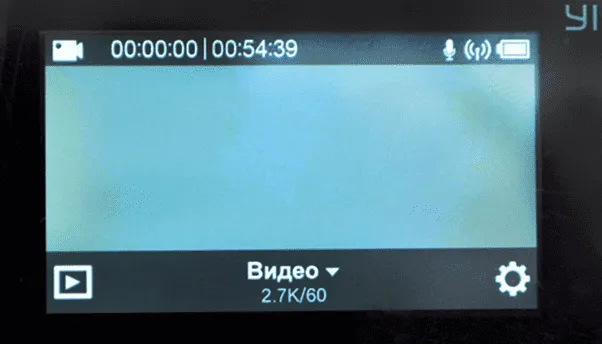
Управление камерой осуществляется посредством свайпов и нажатий на экранные кнопки. С помощью пролистывания влево или вправо можно переключаться между режимами съемки — фото или видео. Свайп вниз откроет меню, в котором можно активировать беспроводные функции, такие как Wi-Fi, голосового помощника или дистанционного управления для камеры. Проведя пальцем вверх, вы получите доступ к меню для выбора режимов съемки.
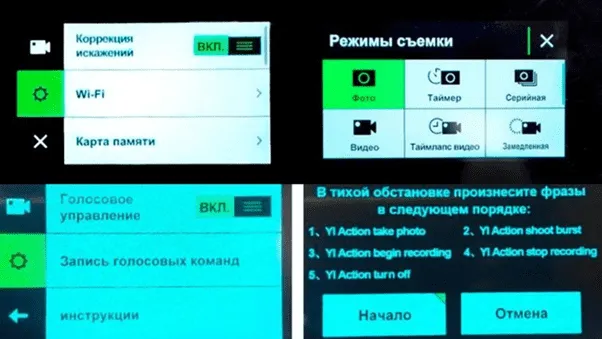
При нажатии на иконку в виде шестеренки откроется меню настроек. Пользователь может настроить различные параметры, включая угол обзора, разрешение съемки, настройки индикаторов, работу микрофона и многие другие параметры.
Кроме того, доступна функция голосового управления, для активации которой необходимо записать несколько команд в разделе «Голосовое управление». Обратите внимание, что самые команды должны быть произнесены на английском языке и максимально четко. После записи необходимых команд нужно провести свайп вниз и активировать второй значок с левой стороны.
Как подключить экшн-камеру Сяоми к смартфону?
Первым делом вам необходимо загрузить и установить приложение Yi Action, доступное в свободном доступе в магазинах приложений. В процессе установки программа будет задавать несколько вопросов о необходимых разрешениях; на все вопросы следует ответить положительно.
После установки приложения откроется интерфейс с четырьмя вкладками. Вам нужно щелкнуть на первую вкладку с изображением камеры и выбрать свою модель устройства. Затем активировать Wi-Fi и ввести пароль. Таким образом, подключение к Yi 4K Plus завершено.
Существует также альтернативный способ подключения: просто включите экшн-камеру Сяоми и найдите её модель в списке доступных устройств на своем смартфоне. После этого необходимо снова ввести пароль, и можно будет приступать к съемке.
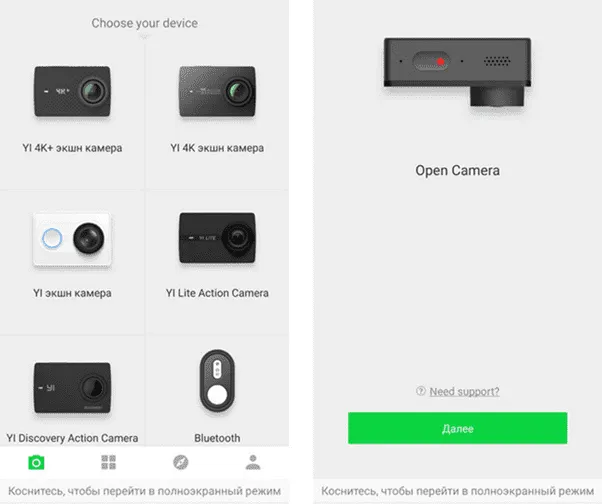
Теперь у вас будет доступ к опциям видеосъемки в реальном времени, причем устройство можно размещать на значительном расстоянии от вас. Вся записанная информация будет отображаться на экране вашего телефона.
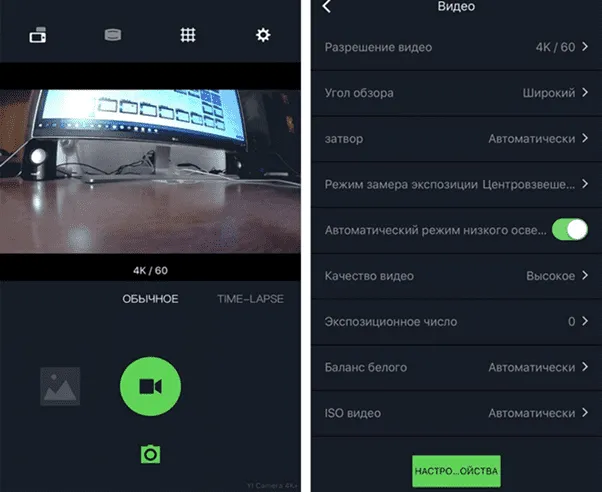
Вас также порадует возможность использования встроенного редактора, который позволяет обрабатывать фотографии и видеоролики. Для доступа к этой функции достаточно нажать на иконку с четырьмя квадратами в нижней части дисплея. Вам будут доступны функции для добавления эффектов, фильтров и текста. Также предусмотрена возможность обрезки не нужных фрагментов, изменять цветовую палитру, углы и другие параметры.
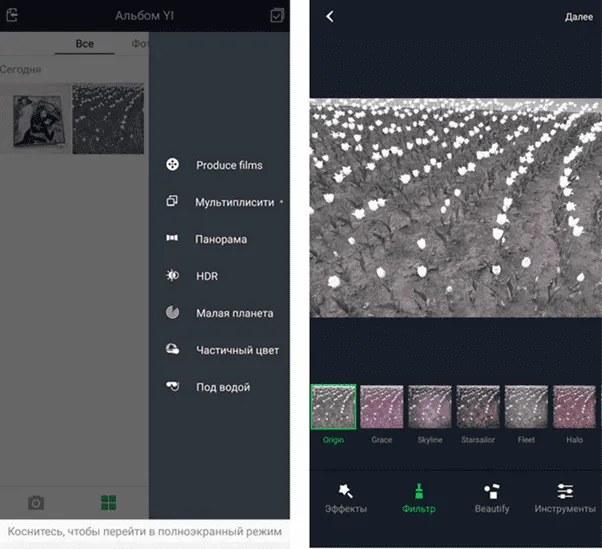
После завершения обработки на экране появится запрос с вопросом, хотите ли вы поделиться фото и видео файлами. Нажав на кнопку «Далее», вы согласитесь и сможете выбрать удобный способ отправки данных.
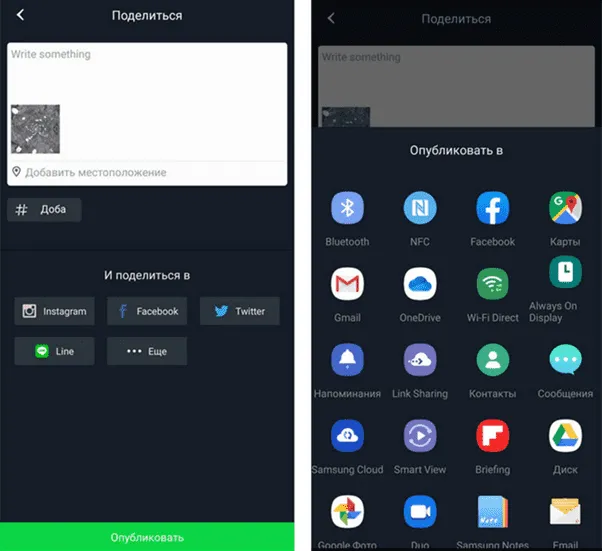
Если вы находитесь на первой вкладке и выбрали пункт «Эфир», то получите доступ к функции онлайн-трансляции в различные социальные сети и мессенджеры.
Настройка экшн-камеры
Существует множество моделей экшн-камер, каждая из которых имеет свои специфические настройки. Однако основной принцип их работы остается неизменным.
Процесс работы с любой экшн-камерой обычно происходит по следующему алгоритму:
- Сначала необходимо распаковать камеру, вставить в неё карту памяти и установить аккумулятор. В некоторых моделях карта памяти может уже быть включена в комплект, в то время как в других может потребоваться ее покупка отдельно. Имеются также модели, которые вообще не требуют карту для работы.
- Зарядите аккумулятор. Вверху ряда моделей может быть зарядное устройство, в других предусмотрен USB-порт для зарядки. Уровень зарядки отображается на дисплее.
- После полной зарядки камеру можно включать.
- Как правило, первая загрузка камеры предложит пользователю выбрать язык и ознакомиться с инструкцией по ее использованию. В некоторых экшн-камерах русский язык может отсутствовать, в таком случае стоит установить русскоязычную прошивку.
- Важно тщательно изучить меню камеры с помощью сенсорного экрана или кнопок на корпусе. Перед началом съемок рекомендуется выяснить доступные режимы для фотосъемки и видеозаписи, а также как правильно производится запись видео и создание снимков, а также настройки устройства. Обычно значок меню настроек обозначается в виде шестеренки.
Подключение экшн-камеры к смартфону
Практически все модели экшн-камер предлагают возможность подключения к смартфону через Wi-Fi. Для успешного подключения следуйте следующему порядку действий:
- Сначала необходимо установить специальное приложение для подключения к камере. Обычно инструкция по использованию или упаковка камеры содержат QR-код со ссылкой на скачивание приложения для мобильных устройств на базе iOS и Android.
- Включите в камере режим точки доступа.
- На смартфоне подключитесь к этой точке доступа, затем откройте ранее загруженное приложение.
- Далее добавьте вашу камеру в приложение на смартфоне.
- Затем соедините камеру с телефоном. Это можно сделать как через домашнюю сеть, так и через Bluetooth.
Подключить экшн-камеру к мобильному устройству достаточно просто и не вызывает трудностей. Главное — убедиться, что версия приложения на смартфоне совместима с версией операционной системы камеры. При несовпадении версий могут возникнуть проблемы с функционированием устройства.
Как подключить через Wi-Fi?
Для подключения экшн-камеры к ноутбуку, компьютеру, смартфону или телевизору можно воспользоваться технологией беспроводной передачи данных. С помощью Wi-Fi-сети можно делиться всеми материалами, записанными камерой.
Для обеспечения синхронизации видеокамеры с другими устройствами нужно зайти в Play Market и найти приложение ОКСАМ. Альтернативный способ получения ссылки для загрузки приложения — использование утилиты для считывания QR-кодов, чтобы идентифицировать товарный знак на упаковке. Если выбрали приложение ОКСАМ, установите его.
Теперь активируйте функции видеокамеры. Для этого включите камеру и одновременно активируйте модуль Wi-Fi. На дисплее должен появиться соответствующий значок. Если кнопки Wi-Fi отсутствуют, найдите способ сопряжения в пользовательском интерфейсе камеры, внимательно ознакомившись с прилагаемой инструкцией.
Когда камера будет обнаружена смартфоном, она отобразится как устройство AC с уникальным набором цифр и латинских букв. После этого необходимо ввести пароль в нужное поле. Как правило, пароль по умолчанию такой же, как указано в инструкции. Далее нужно нажать интерактивную кнопку «Подключиться». Следующий шаг — запустить ранее установленное приложение ОКСАМ, чтобы подключиться к экшн-камере и начать трансляцию изображения на экран вашего устройства.
Проводные способы подключения
Если возрастает необходимость в подключении экшн-камеры к современным устройствам, таким как компьютер или ноутбук, но по беспроводной сети это невозможно, можно использовать оригинальный кабель. Если нет кабеля в комплекте с экшн-камерой, например, если она была приобретена с рук, его следует приобрести отдельно, поскольку цена на такие кабели достаточно низкая.
Для подключения двух устройств необходимо использовать переходник Micro HDMI на HDMI кабель. Он предназначен для подключения видеокамеры к мобильным и стационарным устройствам, включая телевизоры. Один конец Micro HDMI вставляется в порт камеры, а другой — в HDMI-гнездо, например, в телевизоре.
Такое простое подключение позволит мгновенно получать изображение с камеры на экране другого устройства, а также управлять такими параметрами, как резкость объектива. Высокое качество передачи сигнала достигается благодаря использованию очень качественных проводников и позолоченных контактов, помогают предотвратить процессы окисления и обрывы передачи.
В результате можно сделать окончательный вывод: подключение экшн-камеры доступно двумя распространенными способами — по беспроводной сети или с использованием специального кабеля. С этой задачей справится как начинающий блогер, так и опытный стример, а также любой пользователь, разбирающийся в интернете.
В следующем видео вы сможете просмотреть, как подключить телефон к экшн-камере с помощью Wi-Fi.
Как управлять камерой
Управление экшн-камерой может быть реализовано несколькими способами:
Прямое управление представляет собой самый простой способ, доступный на всех устройствах. Чтобы начать или остановить съемку, необходимо взаимодействовать с меню камеры. Однако у этого метода есть явный недостаток: если камера закреплена на голове или на квадрокоптере, её потребуется снять, чтобы произвести необходимые операции, что может привести к упущению ценных кадров в самый неподходящий момент. Но при этом данный способ отличается легкостью в использовании.
Дистанционное управление может осуществляться либо с помощью голосовых команд, либо с помощью пульта управления или телефона. Как уже упоминалось ранее, управление с телефона было описано. Что касается голосового управления, здесь стоит обратить внимание на несколько моментов. Некоторые продвинутые модели действительно поддерживают такую возможность, но команды для голосового управления, как правило, должны звучать на английском языке. Это может быть затруднительно для некоторых пользователей. Кроме того, бывает, что для такой функции требуется дополнительный микрофон.
Прежде чем покупать камеру с возможностью голосового управления, желательно дополнительно уточнить у продавца о поддержке русского языка. Лишь небольшое количество моделей имеет такую поддержку.

Пульт дистанционного управления для экшн-камеры
Как пользоваться экшн-камерой
Для того чтобы извлечь максимальную выгоду из использования камеры, необходимо уделить внимание надежному креплению дополнительного оборудования. Основная цель экшн-камеры заключается в том, чтобы позволить оператору освободить свои руки во время съемок. Если вы занимаетесь активными или экстремальными видами спорта и хотите запечатлеть свои достижения, лучше всего будет закрепить камеру на голове или плече. Важно помнить, что не все крепления могут поставляться вместе с устройством и их зачастую необходимо покупать отдельно.
Вам следует ознакомиться с нашим материалом, чтобы узнать о всех возможностях крепления экшн-камеры.
Если планируются подводные съемки, либо съемка во время дождя или в запыленных условиях, необходимо использовать специальный аквабокс, который зачастую идет в комплекте с камерой. Для подводных съемок также желательно иметь специальный поплавок для определения местоположения экшн-камеры и светофильтры для корректировки цветовой гаммы под водой. В таких условиях дистанционное управление с помощью пульта будет наиболее целесообразным.

Аквабокс защитит камеру от воздействия влаги.
Чтобы осуществлять статические съемки, понадобится тренога и микрофон для улучшения звука. Штатив и микрофон часто отсутствуют в базовой комплектации и их можно купить в любом специализированном магазине. Управление камерой можно осуществлять непосредственно через меню.
Камеру также можно использовать для съемок с высоты, для чего пригодится квадрокоптер. Чаще всего крепление камеры к дрону предусмотрено в его конструкции. Обязательно учитывайте максимальный вес, который может поднять дрон, чтобы не допустить ненужных затрат.
Кроме перечисленных способов использования экшн-камеры, её можно адаптировать для применения в качестве видеорегистратора в автомобиль, веб-камеры для компьютера, или как видеонаблюдающей камеры в квартире. Это лишь небольшая часть возможностей применения камеры.
Почему камера создает много файлов
Количество видеофайлов, создаваемых камерой, зависит от выбранных опций съемки. При покадровой съемке можно заметить, что камера генерирует множество небольших файлов. Изменив настройки, можно настроить запись видео в один файл.
Производитель предусматривает возможность использования некоторых моделей в качестве веб-камеры при подключении к компьютеру. Это касается таких моделей как M10WIFI, SJ5000+WIFI, M10+WIFI, M10 и ряда других. Чтобы использовать их как веб-камеру, потребуется подключение к компьютеру с использованием USB-кабеля, а также необходимо загрузить соответствующее приложение от производителя для отображения изображения на экране ПК.

Причины зависания
Важно! Проблема зависания может возникать по нескольким причинам, включая качество камеры или устаревшую прошивку. Также в некоторых случаях это может быть связано с аппаратными неисправностями устройства.
Чтобы исправить возникшую проблему, вам необходимо:
- Форматировать MicroSD-карту и проверить её работоспособность. Если карта плохого качества, она не позволит камере нормально записывать видео.
- Возможно, потребуется обновить прошивку камеры. Для этого зайдите на сайт производителя, скачайте последнюю версию и выполните обновление.
Если после этих действий проблема не решается, вам следует обратиться в службу технической поддержки на сайте или сдать устройство в сервисный центр для ремонта.

Экшн-камеры позволяют осуществлять съемку в условиях, где это невозможно сделать другими способами. Они не только высококачественно фиксируют изображение, но и защищены от повреждений и различных непредвиденных ситуаций. Чтобы максимально эффективно использовать камеры, важно знать их особенности и следовать инструкциям, предоставленным производителем.

Подгорнов Илья Владимирович. Все статьи нашего сайта проходят аудит технического консультанта. Если у вас остались вопросы, вы всегда можете задать их на его странице.

Как подключить вай-фай камеру: можно ли подключить. Подключение и настройка Wi-Fi камеры: через роутер, компьютер или телефон. Поддержка и передача сигнала на основе беспроводных технологий — вот основное преимущество. Далее приведены инструкции о том, как подключить вай-фай камеру.
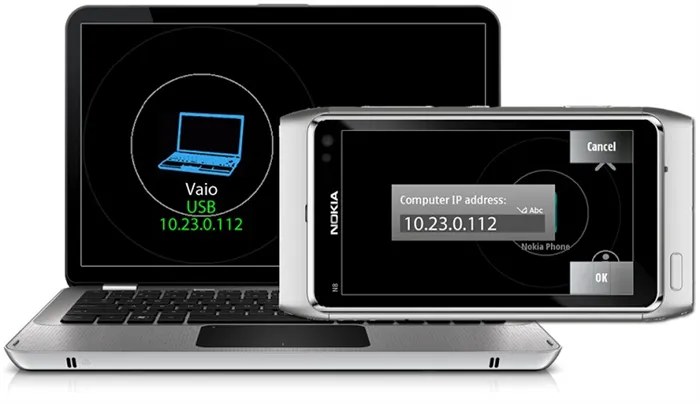
Веб-камера из смартфона Андроид по Wi-Fi: детальная инструкция. Подключение и настройка Wi-Fi камеры: через роутер, компьютер или телефон. … Как сделать из телефона веб-камеру. Особенности подключения и настройки Wi-Fi камер. Настройть точку доступа, позволяющую подключить телефон к ПК через Wi-Fi. Настроить телефон.
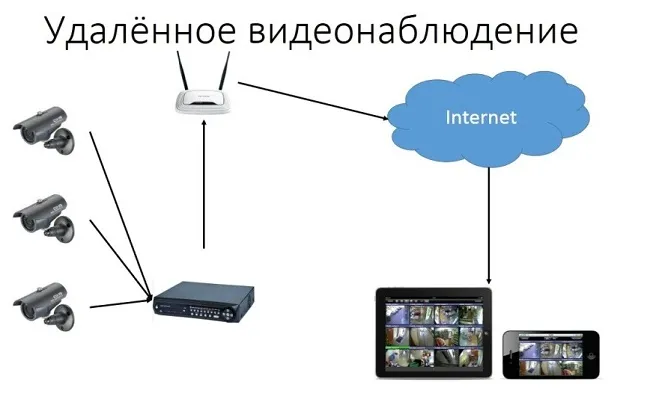
Как подключить IP-камеру через интернет: пошаговая инструкция. Как подключать Wi-Fi камеры к роутерам; каждый сможет разобраться в этом. … Подключение Wi-Fi камеры. Как выбрать беспроводную камеру для наблюдения за домом через интернет. … Видеокамера соединяется с телефоном через эту программу. Интересно: если нет возможности прокладывать полноценные провода.








